
Wenn es darum geht, schnell mal eine „Rechnung“ aufzustellen, also Zahlen, die in bestimmten Zusammenhängen stehen, zu berechnen, dann greift man zur „Tabelle“, Gemeint sind Tabellenkalkulationsprogramme (engl. ‘Spreadsheets’), mit denen ohne viel Verwaltungsaufwand mehr oder weniger grobe Zahlenkolonnen schnell eingetippt und mit Formeln „bearbeitet“ werden können.
Diese Spreadsheets teilen das Arbeitsfeld in Spalten (vertikal) und Zeilen (horizontal) auf. das Feld, auf dem sich beide Richtungen dann treffen, nennt man „Zelle“.
In der „mini OFFICE“-Serie gibt es ein Tabellenkalkulationsprogramm mit erstaunlichen Funktionen. Der Bildaufbau erinnert an ähnliche Programme, wie z.B. VIP-professional oder LDW-Powercalc.
„mini OFFICE - Spreadsheet“ hat die Bedienerleiste oben, also gleich unter der Desktopleiste und erzeugt dann die Tabelle im unteren Bildschirmteil. Viele Funktionen und Einstellungen sind per Pull-Down-Menü oder Control-Sequenz wählbar. Die wichtigsten Optionen, wie etwa Inhaltstyp der Zelldaten (Text, Zahl oder Formel), Formatausrichtung in der Zelle (links, rechts, zentriert), Dezimalstellen bei Zahlen (von 0 bis 7) oder Zellschutz gegen Überschreiben, sind ständig in der Bedienerleiste sichtbar und zugänglich.
Gleichzeitig ist dort auch der Lokalisator abzulesen, d.h. die Koordinaten, in welcher Zelle gerade der Cursor steht, welche Zelle also gerade „aktiv“ ist. Und: Es kann immer nur eine Zelle „aktiv“ sein - nur in ihr werden dann Eingaben oder Änderungen erlaubt.
So werden (wie in ähnlichen Programmen auch) die Spalten mit Buchstaben und die Zeilen mit Zahlen bezeichnet. Den größten Raum in der Bedienerleiste nimmt das Kontroll- und Edierteid ein. Es zeigt den vollständigen Inhalt einer Zelle, denn eine Zelle kann mehr Zeichen aufnehmen, als man in der Tabelle selber sehen kann (der Übersichtlichkeit wegen).
Das Arbeitsblatt
Wenngleich ein Arbeitsblatt eine Kapazität von 255 Zeilen mal 255 Spalten hat, also sehr viel weniger als die "großen Vorbilder", so ist eines bemerkenswert: Während einer Sitzung können vier verschiedene, unabhängige Arbeitsblätter offen und sichtbar gehalten werden! Meines Wissens kann das bisher kein anderes Programm dieser Art. Dies hängt aber stark vom restlichen Arbeitsspeicher ab. Zu diesem Zweck ist in der Kopfleiste eines jeden Arbeitsblattes der unbenutze RAM Bereich vermerkt (z.B.: "FREE 99%").
Tabelle oder nicht Tabelle?
Profis kennen das Problem ohnehin: Es gibt sicher eine Grenze der Geringfügigkeit, unter der ein Tabellenprogramm uneffektiv arbeitet. Wer nimmt schon eine ‘Tabelle', um einfach mal zwei, drei Zahlen zusammenzuzählen? Da dauert es viel zu lange, bis man die Tabelle entsprechend aufgebaut hat - und Kopfrechnen soll bald wieder in Mode kommen (erzählt man). Dann gibt es aber ganz sicher auch eine Grenze nach oben, worin die Tabelle einfach viel zu groß geworden ist und Rechen-. Sortier- oder Formatiervorgänge einfach zu lange dauern. Oder machen Sie eine Industriebilanz mit der 'Tabelle'?
Das alles will aufzeigen, daß es bei der Benutzung von Tabellenkalkulationen einen goldenen Mittelweg gibt, und da muß der Anwender abschätzen können, ob es sich lohnt: 1. ein großes, umfangreiches, teureres Tabellenprogramm zu kaufen (und das auch alles zu nutzen) und 2. den Rechenumfang als brauchbar abzuschätzen (siehe oben zu groß oder zu klein?).
Mathematik und Statistik
"mini OFFICE Spreadsheet" hat 18 statistische, 11 Sortier- und Index-, 11 Datums-, 11 Zellformatier, 8 Zahlenformatier-, 6 trigonometrische, 3 logarithmische und mindestens noch weitere 25 Sonderfunktionen. Diese werden alle über bestimmte ‘Formelbefehlswörter' aufgerufen. Es würde hier zu weit führen, diese alle mit Syntax und Wirkung aufzuzählen.
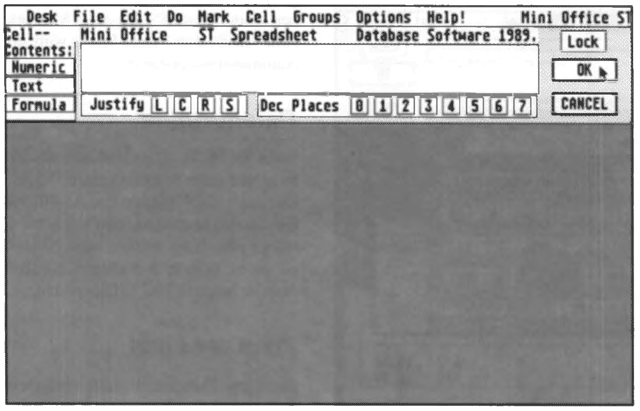 Bild 1: So sieht der Begrüßungsbildschirm von „miniOFFICE-Spreadsheet“ aus. Er hat typische Ähnlichkeit zu anderen Tabellenprogrammen.
Bild 1: So sieht der Begrüßungsbildschirm von „miniOFFICE-Spreadsheet“ aus. Er hat typische Ähnlichkeit zu anderen Tabellenprogrammen.
Bearbeitungsfunktionen
Bei der Arbeit in einer größeren Zelle fällt sofort eine wahnsinnig schnelle Scrollfunktion auf. So kann man entweder per Control-Tastenkombination oder per Scrollbar durch die Tabelle eilen.
Das Aufspalten einer Tabelle in mehrere Teile ist ebenfalls eingebaut. Dadurch ist es möglich, weit auseinanderliegende Teile gleichzeitig (zeilenweise) übereinander und (spaltenweise) nebeneinander sichtbar zu machen.
Bei zusammenhängenden Zahlenkolonnen kann es sinnvoll sein, diese als Gruppe zu definieren. Der Block erhält eine Nummer, und wenn irgendwo die Summe dieser Zahlenkolonne gefragt ist, braucht man nur noch „Summe (Gruppennummer)“ anzugeben, und das Ergebnis steht in einer Zelle (vielleicht sogar weitab, ganz woanders in der Tabelle). In „miniOFFICE“ sind maximal 7 Gruppen erlaubt. Ganz praktisch wird in diesem Zusammenhang eine ‘Springfunktion': Mit „Control + (Gruppennummer)“ springt der Cursor direkt an den Anfang dieser Gruppe - und das geht auch erstaunlich schnell.
Daß Bewegen. Kopieren. Löschen und ähnliches von markierten Bereichen innerhalb der Tabelle möglich ist. bedarf kaum noch der Erwähnung.
 Bild 2: Der Clou von „miniOFFICE“: Maximal 4 unabhängige Tabellen können gleichzeitig offen gehalten werden.
Bild 2: Der Clou von „miniOFFICE“: Maximal 4 unabhängige Tabellen können gleichzeitig offen gehalten werden.
Der Kompliziertheit von Formeln sind keine Grenzen gesetzt. Nur wenn die Zeichenkapazität einer Zelle erschöpft ist, wird’s eng. So sind alle definierten 'Formelbefehlswörter' in Kombination erlaubt. Aber lustig wird’s, wenn man sich den Zellinhalt anschaut: Steht der Cursor auf einer Zelle mit einer Formel, dann zeigt das Kontroll- und Edierfeld den exakten Inhalt, also die Formel. Die Zelle selber aber zeigt immer nur das Ergebnis der Formel bzw. der Rechnung. Damit wird Unübersichtlichkeit und Verwirrung weitestgehend vermieden.
Makros
In "mini OFFICE" ist die Tabelle auch ‘programmierbar'. D.h. es sind verschiedene Vorgänge, wie Abfrage einer Zahl vom Benutzer, Ausdrucken eines bestimmten Ergebnisbereiches oder Dateizugriffs-, Kopier-, Formatier-, Bewegefunktionen einzeln oder in Kombination automatisierbar. So kann mit einem Tastendruck eine komplette Tabelle aufgebaut und "durchfahren" werden, bis alle Ergebnisse feststehen. Diese Makrofunktion wird mittels einer eigenen ‘Programmiersprache' (eigentlich etwas zuviel gesagt) in eine separate Tabelle geschrieben. Durch Aufruf solch einer Makrotabelle (heißt dort „Exec-File“) wird der Automatismus gestartet.
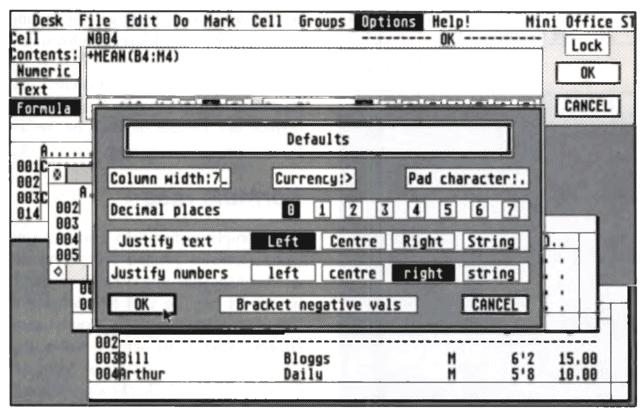 Bild 3: Alle Zusatzeinstellungen sind per Auswahlbox erreichbar. Hier die „Defaults“ welche für eine komplette Tabelle gelten.
Bild 3: Alle Zusatzeinstellungen sind per Auswahlbox erreichbar. Hier die „Defaults“ welche für eine komplette Tabelle gelten.
„mini OFFICE - Spreadsheet“ benutzt zwar ein eigenes Dateiformat „MOF“ aber auch „DIF“ (Lotus) und ASCII. Mit DIF können bestehende LOTUS-Arbeitsblätter eingelesen werden, nur funktionieren die Makros dort anders - das läuft dann in „mini OFFICE“ leider nicht.
Zu guter Letzt
ähnlichen Programmen mit ähnlichem Aufbau nicht vordergründig Konkurrenz machen, dafür sind die anderen meist üppiger ausgestattet. Aber das, was „mini OFFICE“ bietet, reicht dem Gelegenheitsnutzer allemal und kann jenem, der sich später einmal intensiver mit Tabellenkalkulation beschäftigen will, einen ausreichenden Einblick verschaffen.